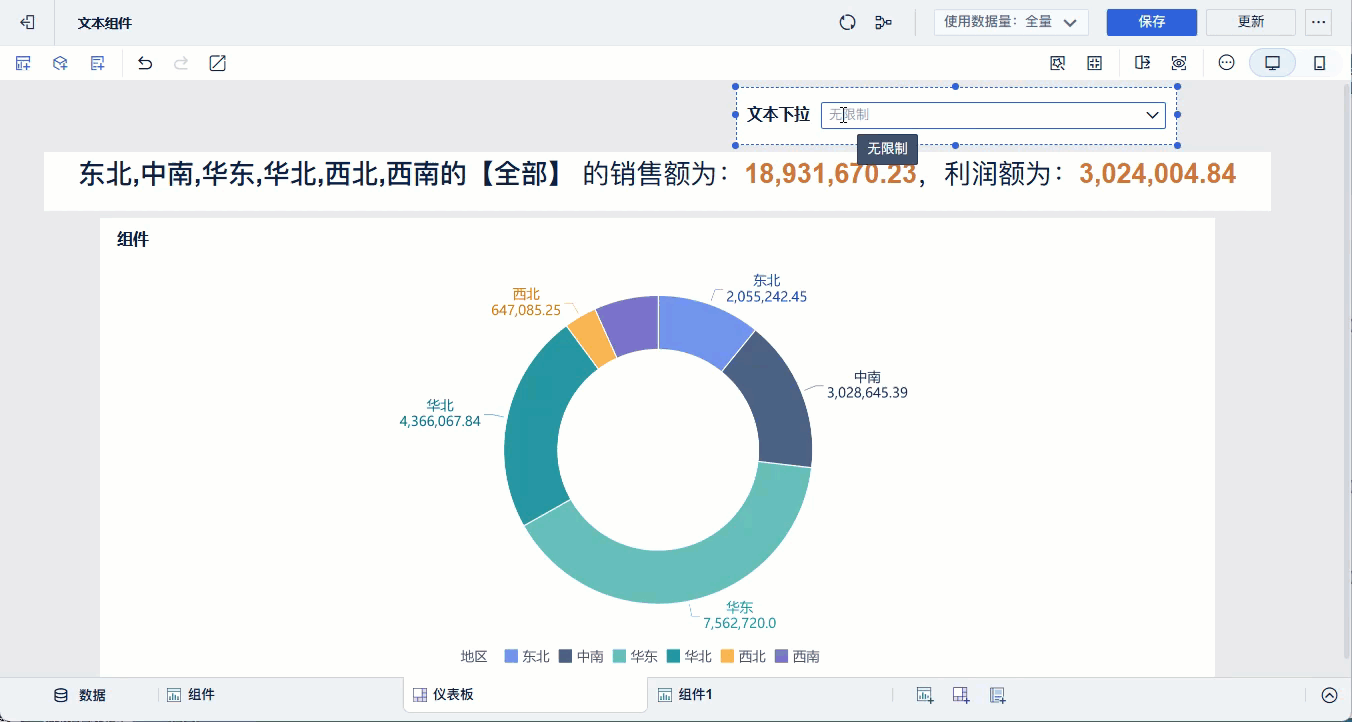历史版本12 :文本组件插入字段 返回文档
编辑时间:
内容长度:图片数:目录数:
修改原因:
1. 概述编辑
1.1 版本
| 版本 | 功能变动 |
|---|---|
| 6.0 | - |
| 6.1.5 |
|
1.2 应用场景
文本组件通过添加字段,可以实现文本组件动态变化。
场景一:联动文本组件
例如在文本组件中插入「地区」和「销售额」字段,默认状态下显示全部地区的销售额和利润。若点击饼图的华东产生联动,文本组件也会同步展示出华东地区的销售额和利润。
文本组件添加字段的功能可用来突出重要的数据信息,方便其他用户获取。
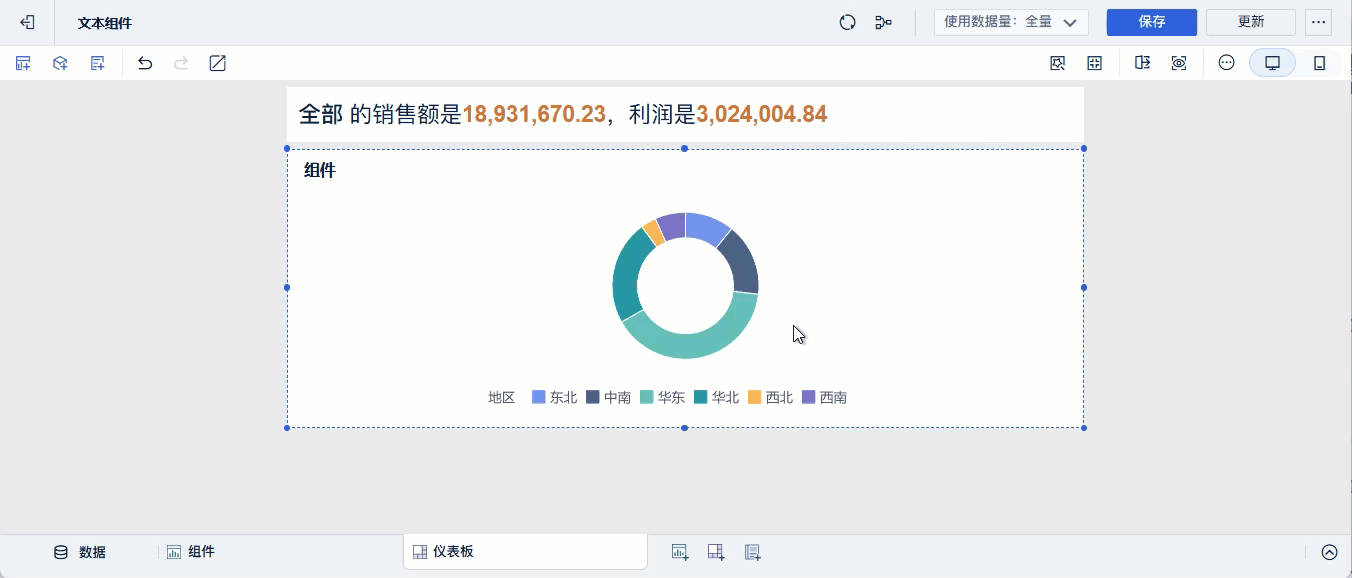
场景二:文本组件文字随过滤条件变化
例如在文本组件中插入过滤组件字段,那么文本组件会依据过滤组件选择的字段动态显示。如下图所示:
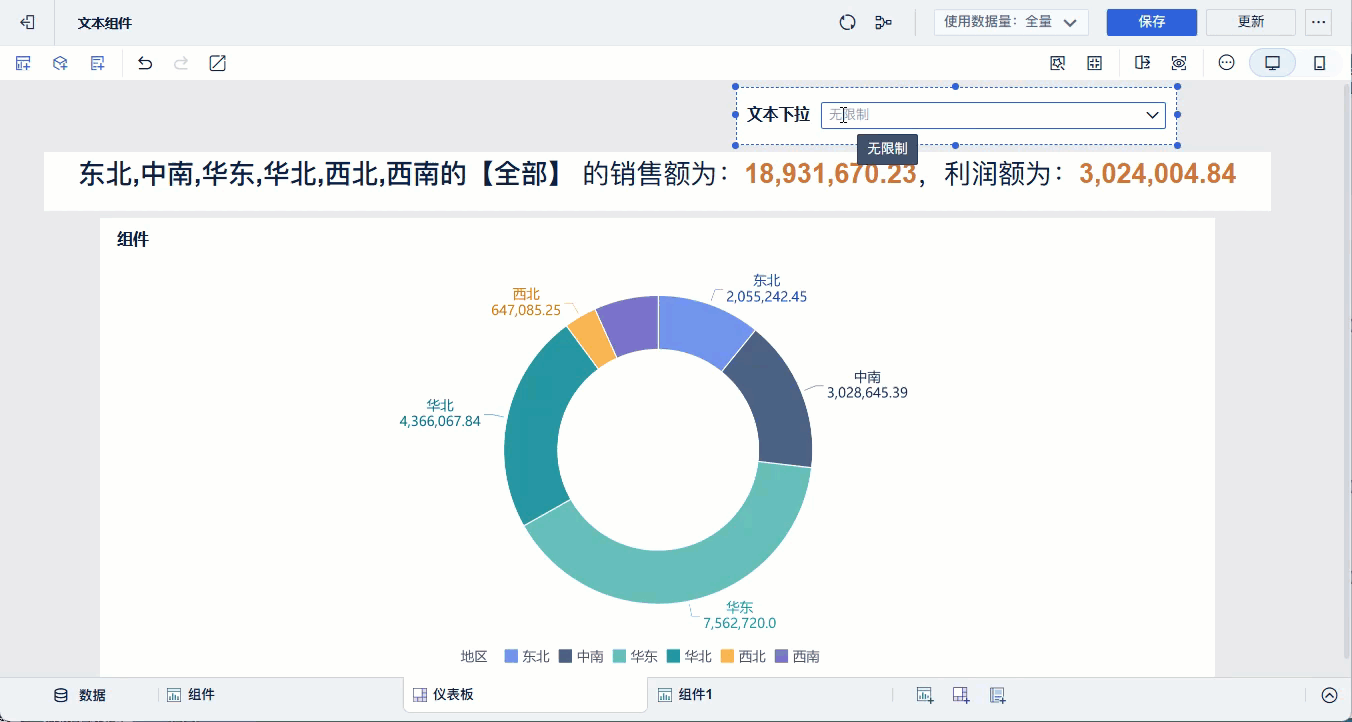
1.3 功能简介
使用文本组件「插入字段」功能,将字段插入文本组件中即可。
2. 场景一:联动文本组件编辑
示例数据:办公用品数据.xlsx
创建分析主题,上传示例数据
2.1 创建饼图
创建一个组件,将「地区、销售额」拖入组件,并设置图表类型为「饼图」,如下图所示:
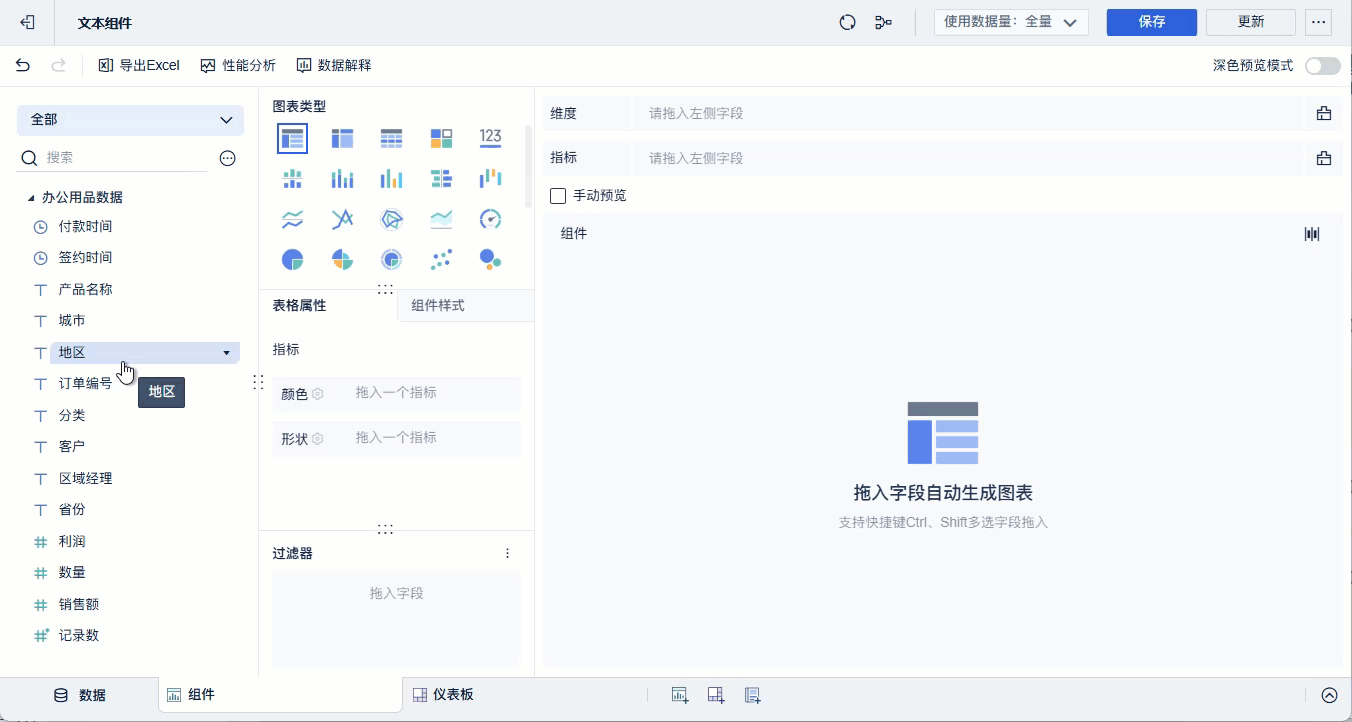
进入仪表板中,将饼图组件拖入到仪表板中,如下图所示:
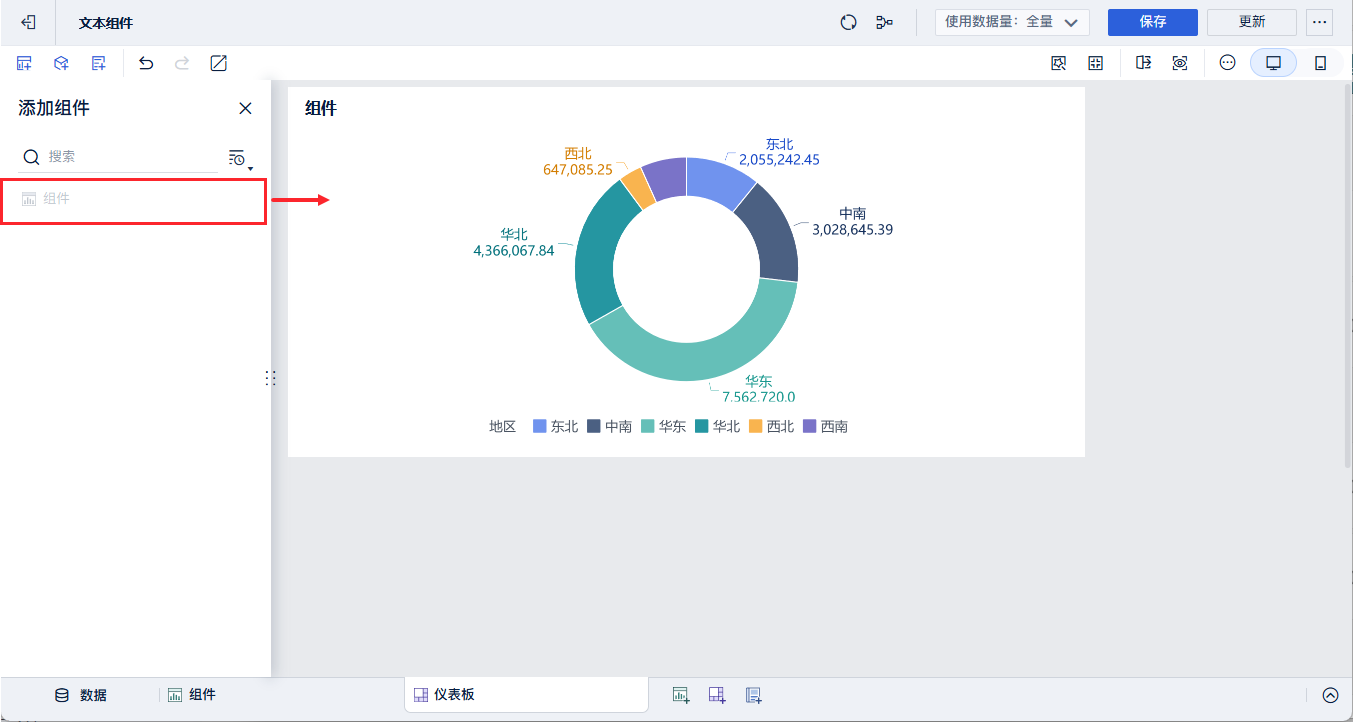
2.2 新建文本组件
1)选择「其他>文本组件」,如下图所示:
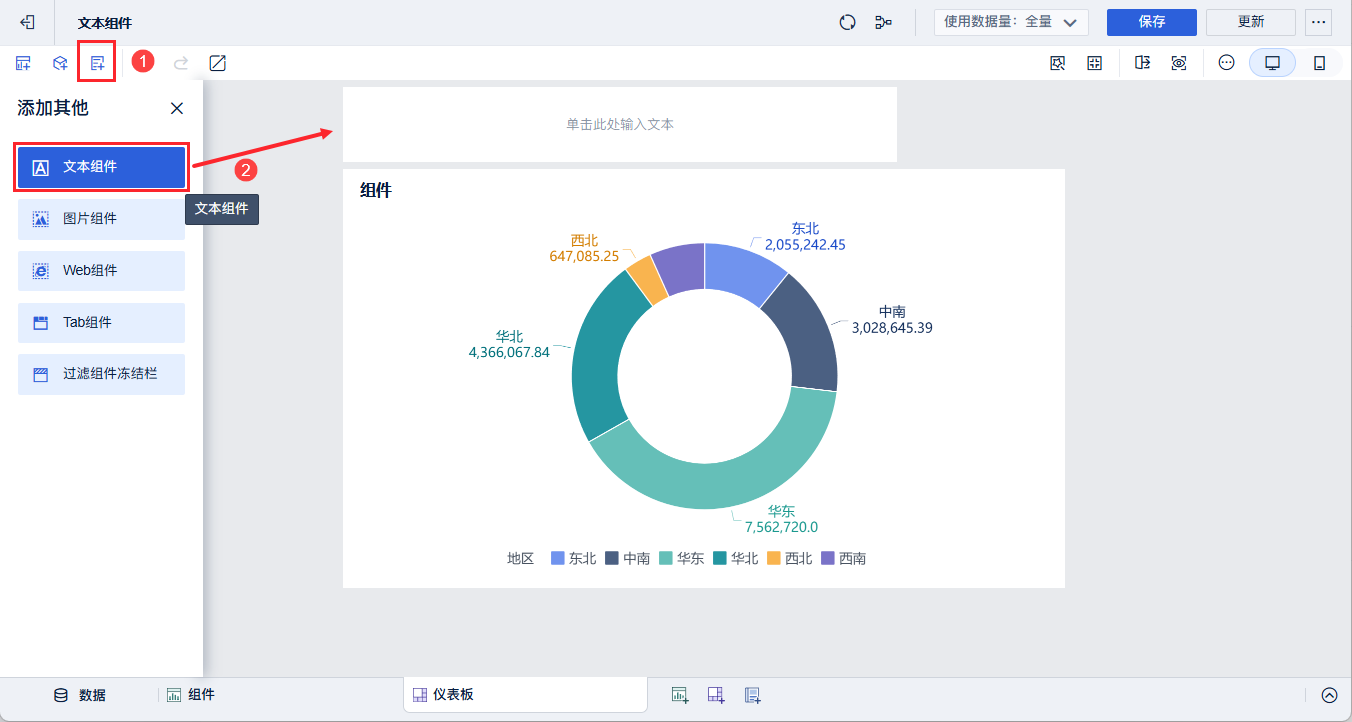
2)编辑文本组件,将「地区、销售额、利润」添加至文本组件中,输入相关内容,如下图所示:
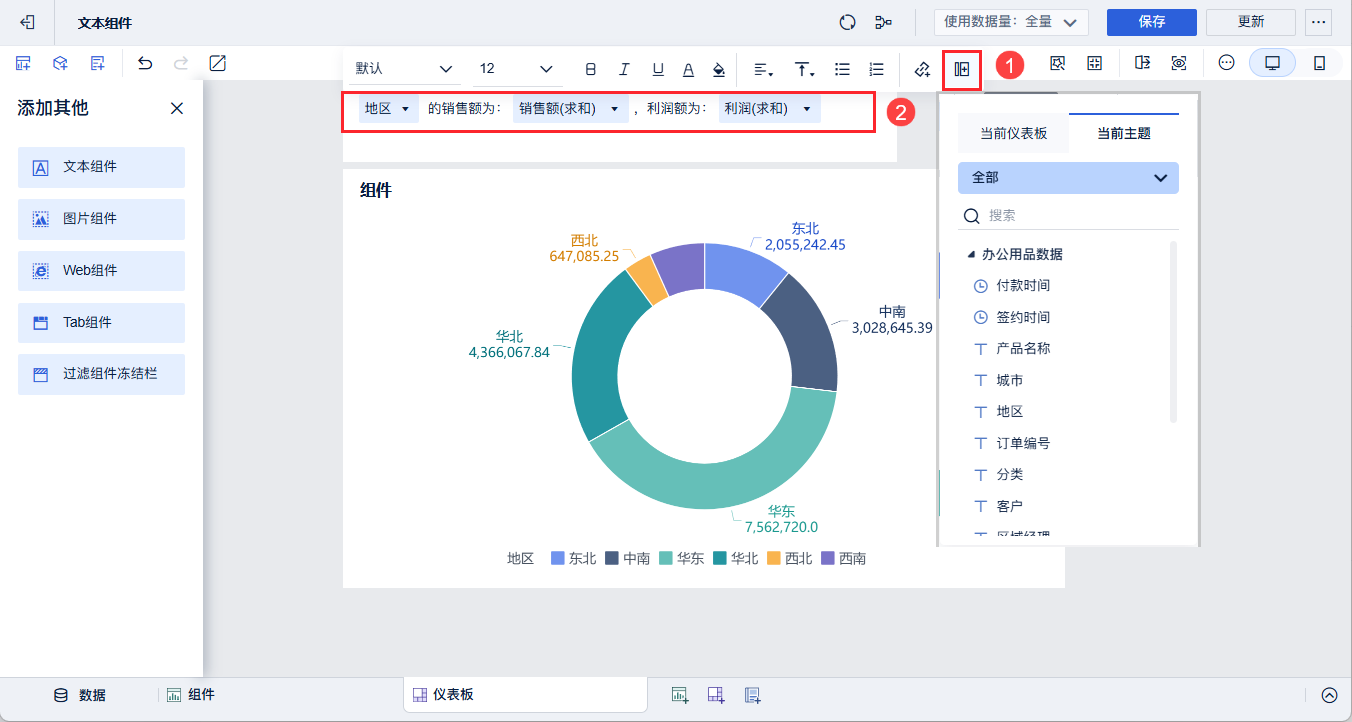
注:选择字段添加后可以联动除明细表外其他组件。
3)选中字段,修改文本组件内容和样式,如下图所示:
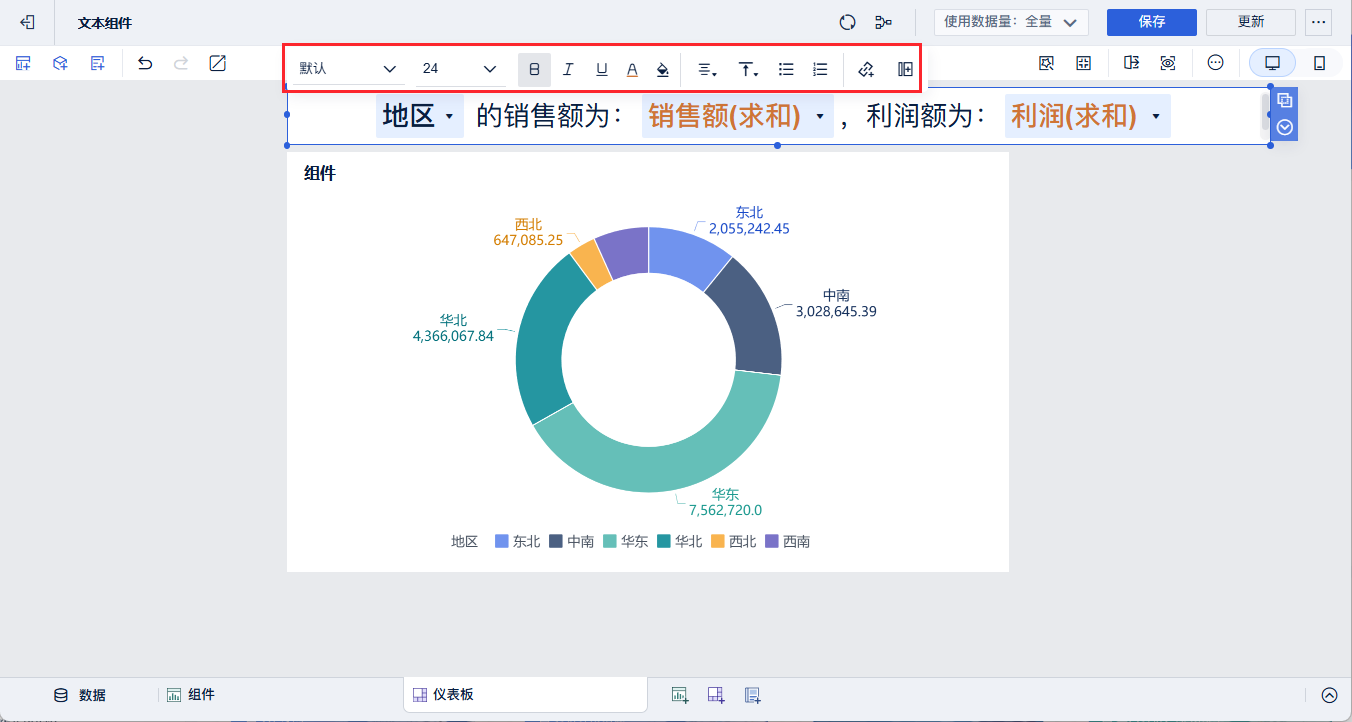
4)未产生联动时,文本组件添加的维度字段例如「地区」会显示为"全部"。若希望不显示"全部"而是显示所有的维度枚举值,下拉点击「默认显示数据」,如下图所示:
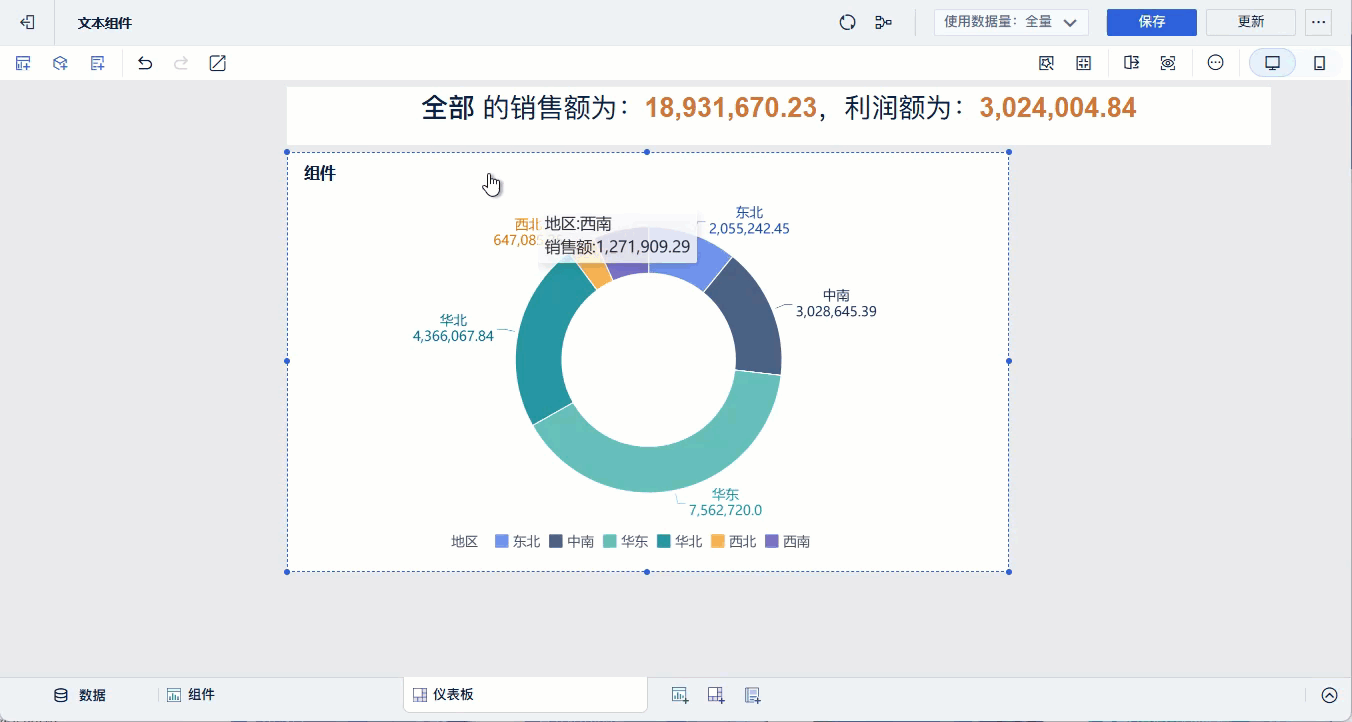
2.3 效果查看
文本组件依据点击,动态显示不同地区的销售额和利润信息。如下图所示:
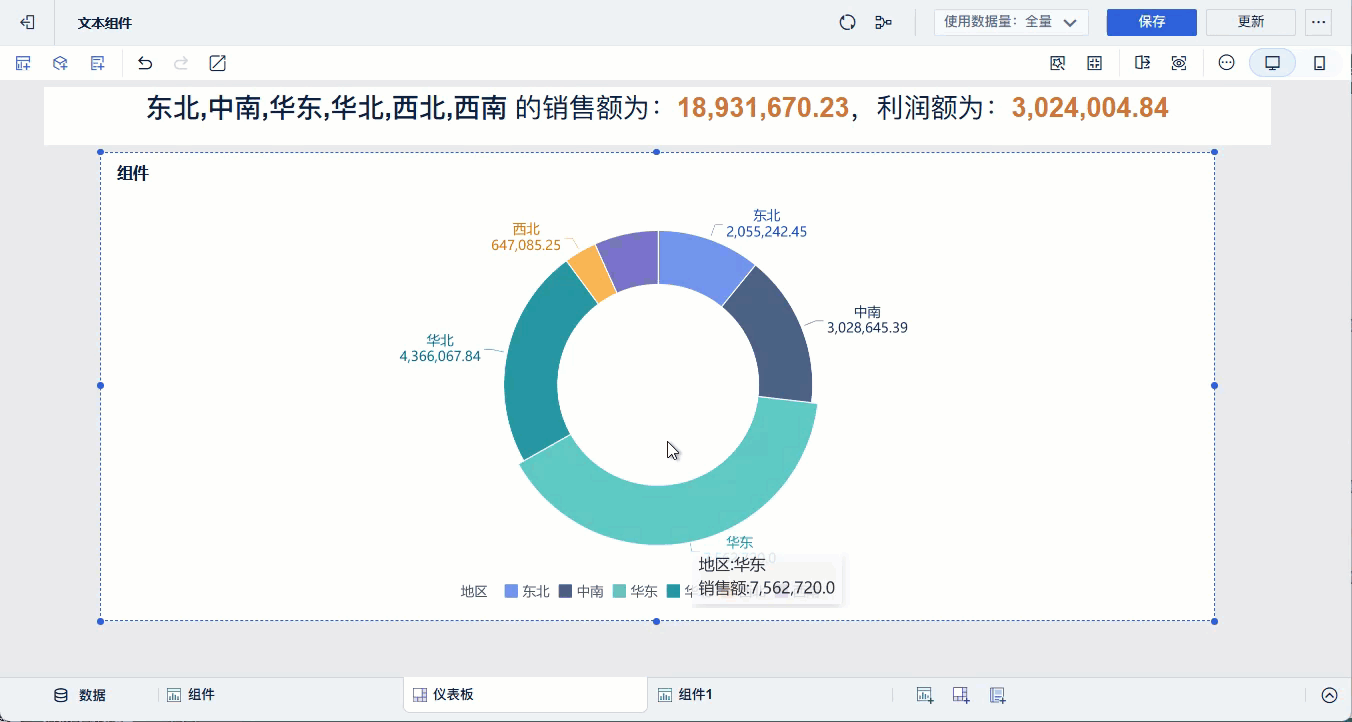
3. 场景二:随过滤条件变化 编辑
2.1 新建过滤组件
增加一个对「产品」过滤的文本下拉过滤组件。如下图所示:
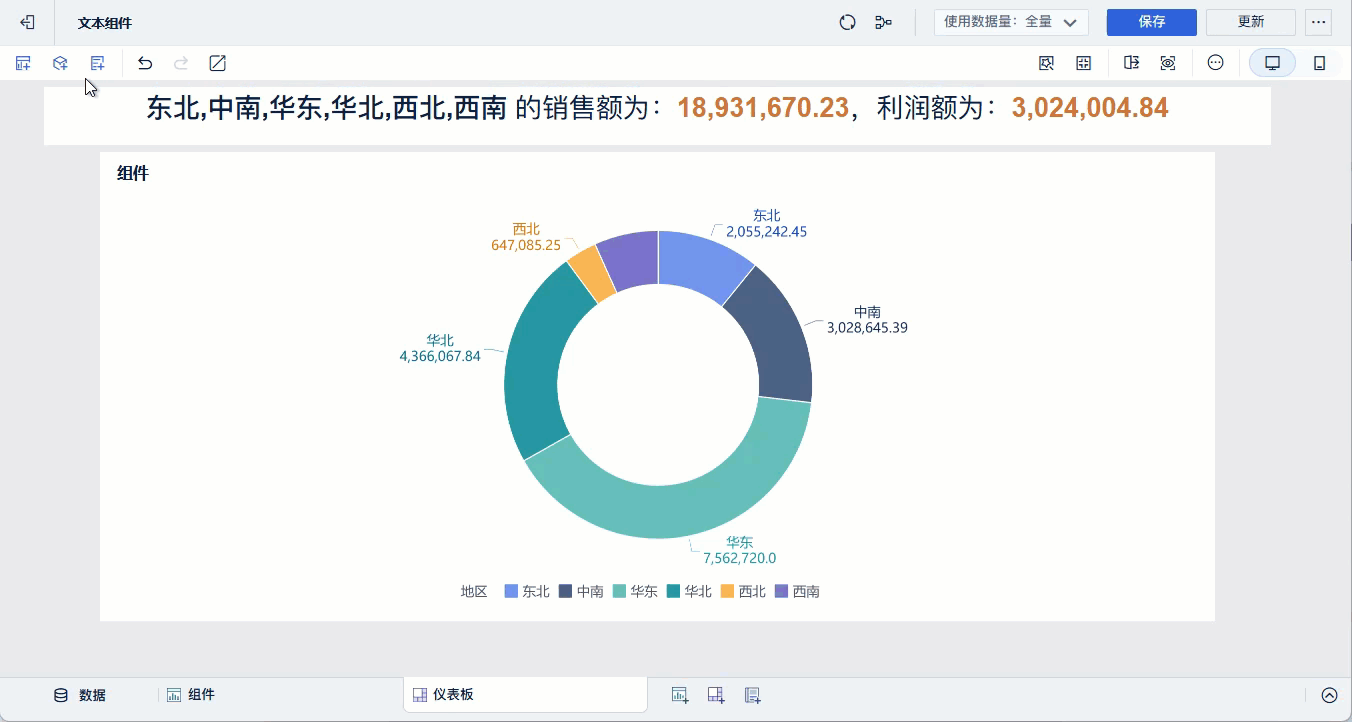
2.2 文本组件添加过滤组件字段
点击「添加字段」按钮,将过滤组件的字段添加到”【】“中,如下图所示:
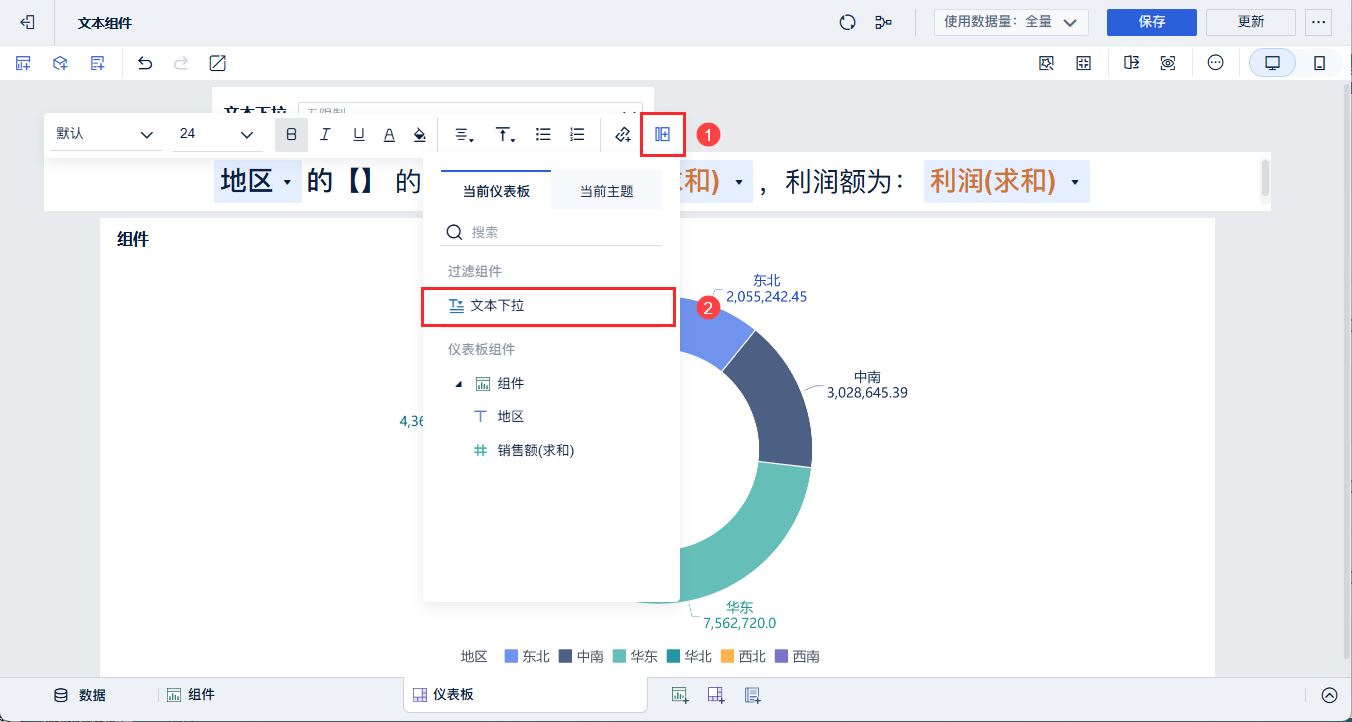
2.3 效果查看
文本组件依据过滤组件动态显示,如下图所示: